用什么软件在线电脑跑分
装机吧 2021年05月28日 14:30:13
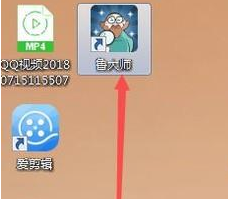
今天,小编就给大家分享一下如何给自己的电脑跑分。使用的软件是鲁大师,不会的网友不要错过了。
1、首先你要下载鲁大师这个软件,如下图,没有的可以安装上。
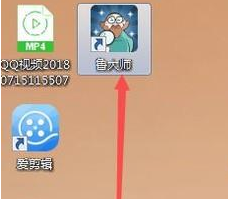
2、然后你要做的就是在上面有一个就是性能测试,如下图,点击开始。
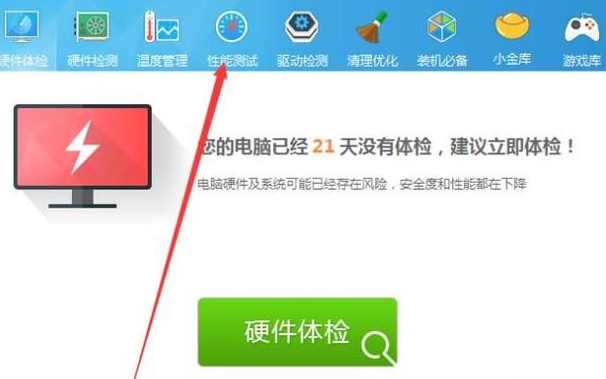
3、然后有一个开始测评,然后点击开始,如下图。
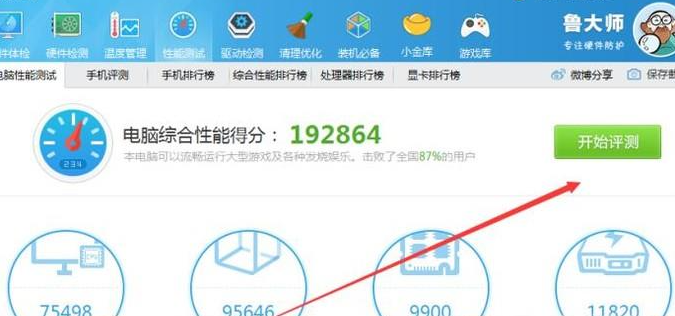
4、经过测评之后,发现电脑的评分就出来了。
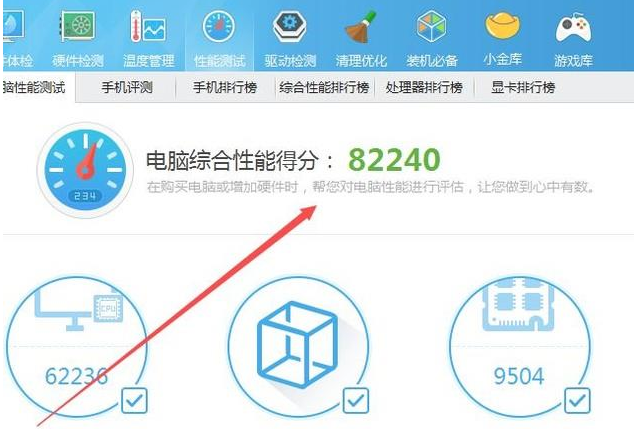
以上就是小编和大家分享的电脑在线跑分的方法了,希望对大家有帮助,当然网友们也可以尝试其它的在线跑分软件来测试。
喜欢22






 粤公网安备 44130202001059号
粤公网安备 44130202001059号